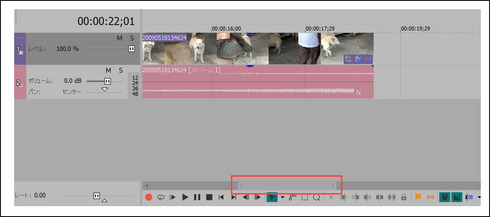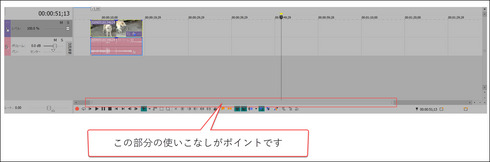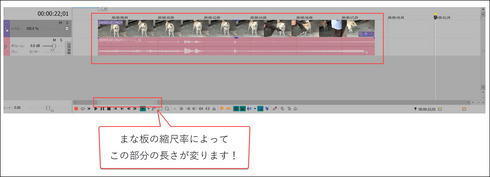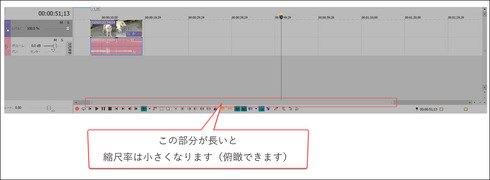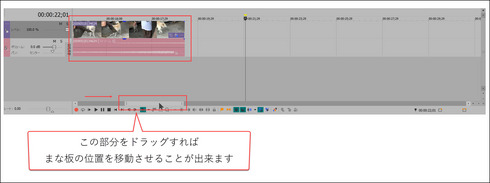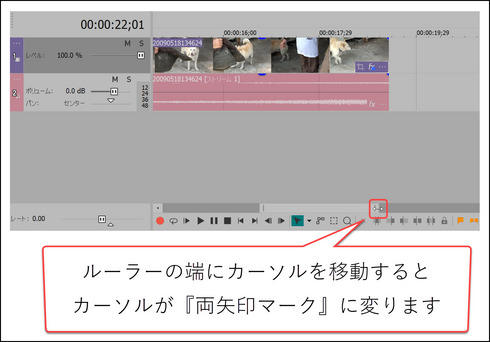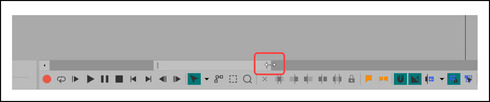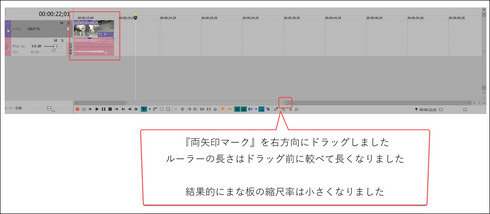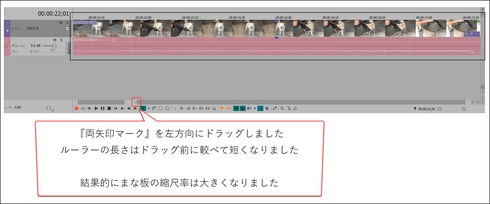イイダです。
ここ幾つかの記事で、
まな板(タイムライン)の
縮尺に関するTipsを記しています。
ところで、
ユニークなご意見を頂戴しました。
「VEGASが爆速」というタイトルなので、
レンダリングが早くなる記事だと思ったら、
そうではないでは無いか!
イイダは嘘つきだ!
と言うご意見です。
ご存じかと思いますが、
人とのコミュニケーションにおいて、
次のようなアイデアがあります。
人は、
自分の見たいようにものを見て、
人は、
自分の聞きたいように音を聞いて、
人は、
自分の思いたいように事柄を考える
このようなご意見を頂戴して、
へえ~そうなんだと、
改めて納得しているイイダです。
タイトルをよく御覧いただくと、
お分かりかと思いますが、
『VEGASが爆速』ではなくて、
『VEGAS編集が爆速』ですよね。
動画編集がある程度進んできたとき、
普通の感覚の方でしたら、
そこから更にブラシュアップをします。
ブラッシュアップをするときは、
その該当部分を探し出します。
そして、
その部分に手を加えやすいように、
まな板の縮尺を変更します。
編集経験が少ない方や、
VEGASの機能をご存じない方は、
まな板の縮尺を、
上手く変更出来ないので、
時間が掛かるのです。
同じ操作をするのでも、
編集画面の見やすさが、
編集効率に直結することは、
どなたが考えてもお分かりかと思います。
動画編集に関する記事を見て、
早い・遅い・爆速等の文字を見つけたら、
勝手にレンダリングだと、
結びつけてしまうのは早とちりですね。
イイダもこのようなことが、
たま~にあって、
自分の勘違いに気付いて、
大笑いしています。
注意深く物事を見るのは、
大事であります。
さて、
本題に入ります。
まな板(横方向)の縮尺を変更するには、
今までお話しした以外に、
もう一つあります。
デリケートな操作をする場合には、
今回の方法がオススメです。
下図を御覧下さい。
まな板の下部にある、
赤線で囲った部分に着目します。
この部分は、
2つの機能を持っていて、
まな板の表示されている位置と、
そのときの縮尺率を表しています。
赤枠部分の長さが、
長いときは、
拡大率が小さくなり、
全体が俯瞰できます。
短いときは、
拡大率が大きくなります。
そして、
拡大率がどのようであっても、
赤枠で囲った部分をドラッグすれば、
まな板の位置を移動することが出来ます。
ここまでは、
当たり前の事なのですが、
今回の本題は、
ここではありません。
赤枠で囲ったルーラーの、
端にカーソルを移動すると、
『両矢印マーク』に変ります。
この『両矢印マーク』こそが、
ポイントなのです。
この『両矢印マーク』は、
ドラッグすることで、
長さを変更出来ます。
長さが変更出来るということは、
まな板の縮尺率を、
変更出来るということです。
まな板の拡大縮小は、
VEGASでの編集スピードを、
大きく左右します。
覚えておいて、
損は無いかと思います。
貴方のVEGAS編集が爆速にならない理由・その1
https://vegas.blog.ss-blog.jp/2021-10-04
その489
貴方のVEGAS編集が爆速にならない理由・その2
https://vegas.blog.ss-blog.jp/2021-10-05
その490
貴方のVEGAS編集が爆速にならない理由・その3
https://vegas.blog.ss-blog.jp/2021-10-06
今回はここまでとします。
お疲れ様でした。
山梨のイイダ拝
VEGAS Proのソースネクスト公式の講師の「山梨の飯田」こと飯田和佳と申します。
約15年に渡ってソニーブランドの頃からVEGAS Proでの動画編集の講師に携わっております。
お気軽にご相談ください。もちろん内容によっては有料ですが。。。
ご興味ある方はパーソナルレッスンもご好評いただいておりますので
お問い合わせ下さい。